如何在Windows 11/10上安装Python最新版本?
在 Windows 10 或 11 上安装 Python 3
在这里,我们讨论两种设置 Python 的方法,一种是使用图形安装向导,另一种是借助提示符或 Powershell(终端)中的命令。
使用图形用户界面:
1.下载Python最新版本
众所周知,默认情况下,Windows 中不包含 Python 来编译我们基于它的程序。因此,请访问官方网站python.org ,通过单击“下载”按钮下载最新版本。
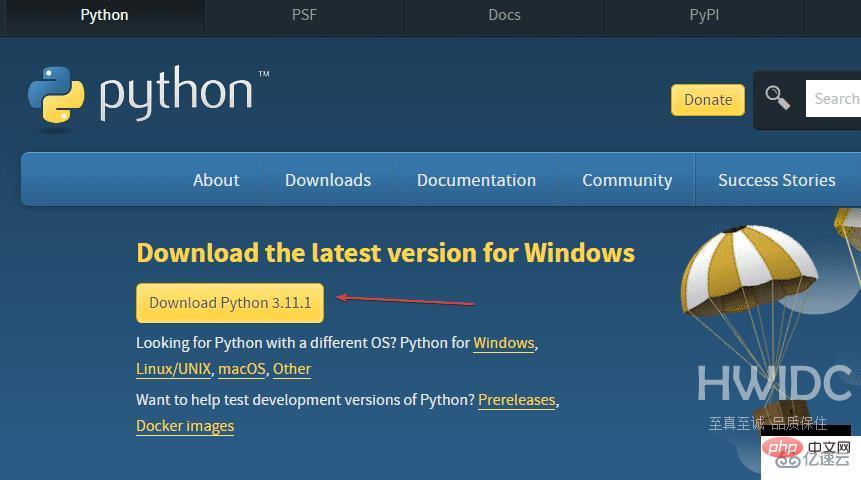
python --version登录后复制
检查 PIP 版本
pip -V登录后复制
注意:如果在命令终端或 Powershell 上键入 python,打开 Microsoft Store,然后执行下一步。
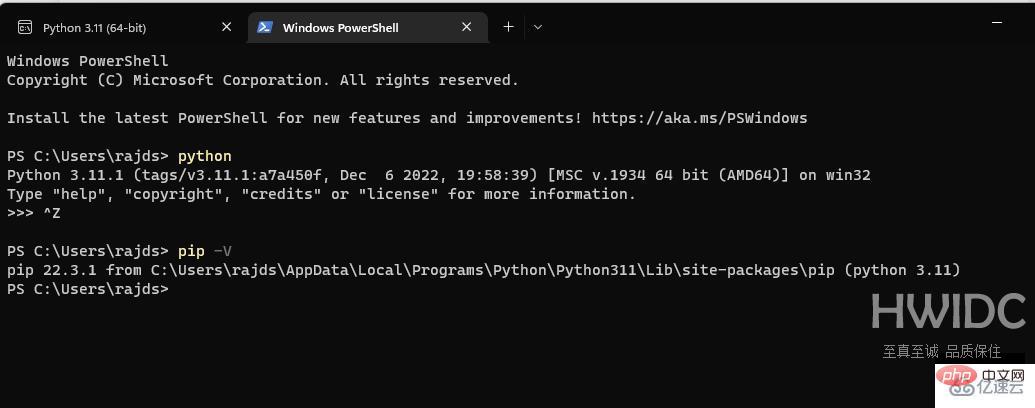
winget 搜索 Python.Python登录后复制
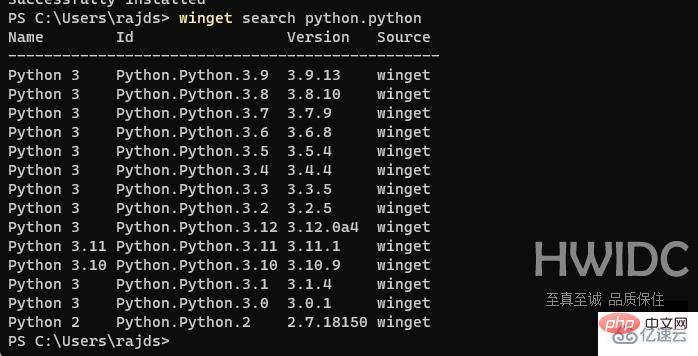
winget install Python.Python.version-number登录后复制
例如,如果你想要3.11那么命令将是这样的:
winget install Python.Python.3.11登录后复制
完成后,关闭您的 CMD 终端或 PowerShell,然后再次重新打开它以检查它是否正常工作。
为此,要么使用:
pip -Vor python --version登录后复制
8.运行一个简单的程序
打开 Python 命令行并键入:
print ('Hey I am here with Python')登录后复制上面的代码将在您的屏幕上打印“嘿,我在这里使用 Python ”。
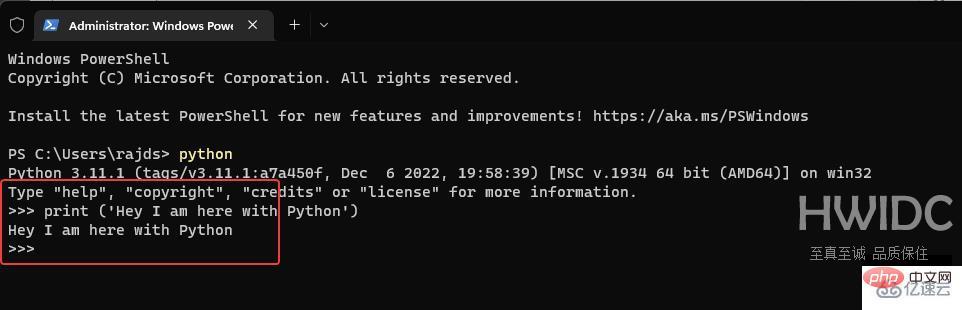
以上就是如何在Windows 11/10上安装Python最新版本?的详细内容,更多请关注海外IDC网其它相关文章!
【文章转自印度服务器 http://www.558idc.com/yd.html提供,感恩】